网上关于ReText的介绍都是MarkDown编辑器,其实是reStructuredText的跨平台编辑器(使用Python开发),只是大家可能用MarkDown多一些。
其实ReText官方Wiki也说怎么在Windows下安装了,只是有些许错误,又碍于英文,在这里heartnn说一下自己的安装过程,可能比官方的简洁一些。
首先你的电脑里要安装Python 3.3以上的版本,ReText是这样推荐的,不知道低版本会怎样,如果电脑里有Python 2.7的话,建议先卸载掉再安装新版。
然后安装PyQt 4对应Python 3.3的版本。
上面两个软件我都是用的默认路径,如果安装时更改了路径的话,下面请自助修正路径。
接下来是修改环境变量:右键单击我的电脑–>属性–>高级–>环境变量 新建系统变量:
PYTHONPATH=C:\Python33\Lib\;C:\Python33\Lib\site-packages\

然后修改PATH变量,在最前面加入:
C:\Python33;C:\Python33\Lib\site-packages\PyQt4\bin;
然后下载运行distribute_setup.py,会安装distribute package,这样在下面可以应用easy-install命令。
然后打开cmd窗口,cd \Python33\Scripts,然后安装相关组件:
easy_install Pygments
easy_install ElementTree
easy_install Markdown
easy_install Markups
至此,ReText的预备工作完成。
最后下载ReText和相关的图标包,解压缩后把图标包放在ReText目录的icons目录下,然后双击retext.py,大功告成。
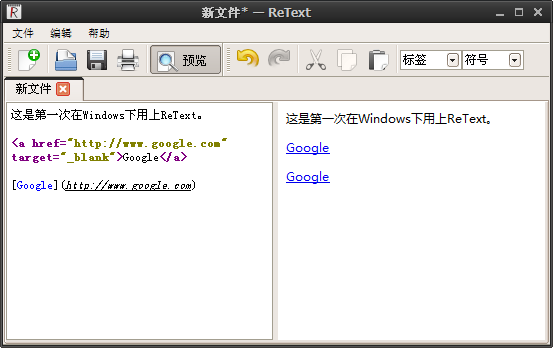
如果需要便携版的话,官方也提供了一个批处理文件,比如可以把刚才部署好的环境C:\Python33放到U:\Python33,连同ReText一起copy到U盘里,然后新建一个下面的批处理文件即可。
REM ReText Startup batch file
REM -------------------------
REM determine drive letter of batchfile
for /f "delims=\" %%d in ('cd') do set curdrv=%%d
echo %curdrv%
REM Set ENVs using current drive letter if ENVs not set for USB Sticks
REM REM them out if you have the ENVs set
set PYTHONPATH=%curdrv%\Python33\Lib;%curdrv%\Python33\Lib\site-packages
set PATH=%curdrv%\Python33;%curdrv%\Python33\Lib\site-packages\PyQt4\bin;%PATH%
REM Start ReText
start /B %curdrv%\Python33\pythonw.exe %CD%\retext.py